we hebben gedaan Behandelde PDF-editors in detail eerder Of u nu op zoek bent naar een open source PDF-editor of een die uw zuurverdiende geld waard is, er is er maar één voor u. Vandaag zal ik het zeer populaire Linux-platform en zijn beroemde zus, Ubuntu, bekijken. Aangezien beide door duizenden ontwikkelaars en programmeurs over de hele wereld worden gebruikt, wilden we weten welke PDF-editor ze gebruiken om de klus te klaren.
Het blijkt dat hun keuzes niet veel verschillen van de onze. Sommige van deze populaire editors zijn TW office. Laten we zonder verder oponthoud eens kijken naar enkele van de beste PDF-editors voor Linux en Ubuntu, beide: gratis en betaald.

Merk op dat hoewel Adobe een product heeft, Acrobat Pro, voor Windows en Mac, het bedrijf dat pionierde met de PDF-standaard om de een of andere reden Linux niet ondersteunt. Hoewel Adobe Acrobat Pro duur is met een abonnement, is het nog steeds elke dag een van de beste PDF-editors in de stad.
laten we beginnen.
Beste PDF-editor voor Ubuntu
1. LibreOffice Draw
Laat je niet misleiden door de naam. Hoewel het lijkt alsof LibreOffice Draw alleen goed is voor tekenen en annoteren, is het ook goed voor het onderweg bewerken van PDF-bestanden in Linux-distributies. De meeste Linux-distributies zoals Fedora en Ubuntu worden geleverd met LibreOffice vooraf geïnstalleerd. Ja, het is populair, betrouwbaar en open source.
Een beperking is het feit dat LibreOffice Draw geen gescande PDF-bestanden kan bewerken. Dus als je een document scant met je smartphone, wat velen van ons tegenwoordig doen, heb je geluk, want daarvoor is OCR-technologie nodig, aangezien de scans in feite foto's zijn.
U kunt tekst bewerken, pagina's toevoegen/verwijderen, formulieren invullen, annoteren en nog veel meer doen met LibreOffice Draw. Hoewel LibreOffice meestal correct werkt, kunnen lettertypen, als u met complexe PDF's werkt, conflicteren, soms alleen, of de uitvoer grillig maken. Daarom zal ik hieronder enkele van de andere PDF-editors bekijken.
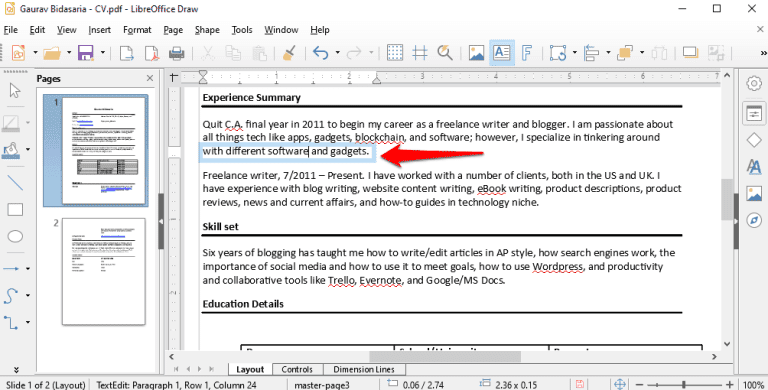
positieve punten:
- Het is gratis en het meeste is vooraf geïnstalleerd
- Betrouwbaar en gemakkelijk te gebruiken
- Ondersteuning voor meerdere platforms
nadelen:
- Gescande PDF's kunnen niet worden bewerkt
- Het kan geen zeer complexe PDF-bestanden verwerken
Een programma downloaden LibreOffice Draw (Gratis en open source)
2. PDFtk
Verschillende mensen hebben verschillende behoeften en dat begrijpen we. Er zijn bijvoorbeeld veel mensen die op zoek zijn naar een snelle en efficiënte tool voor het splitsen en samenvoegen van PDF-bestanden. Bovendien? Ze willen dit kunnen doen via de opdrachtregel, want daar blinkt Linux echt uit. Als je er eenmaal mee leert omgaan, is het prachtig. Voor jullie zou ik PDFtk (Toolkit - voor het geval je het je afvroeg) aanraden.
Met PDFtk kunt u met minimale inspanning twee of meer PDF-bestanden direct samenvoegen. Wilt u een pagina die u niet bevalt uit het eindrapport verwijderen voordat u deze indient? PDFtk zal ze in een mum van tijd verwijderen. De gratis versie werkt goed met de opdrachtregel en als je een GUI nodig hebt, kost de pro-versie slechts $ 3.99.
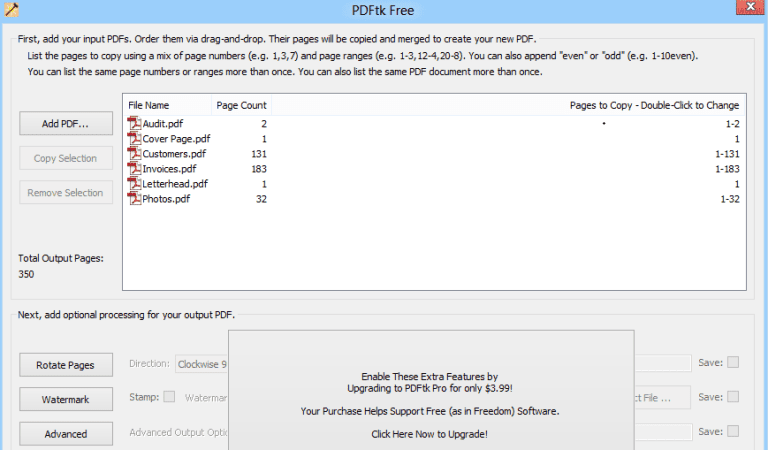
positieve punten:
- heel snel
- actief
- Gratis (voor gebruikers van de opdrachtregel)
nadelen:
- Alleen geschikt voor het splitsen/samenvoegen van PDF-bestanden
Downloaden pdftk (vrij)
3. Inkscape
Probeer Inkscape, een gratis en open source PDF-editor die ook werkt als een uitstekende grafische editor. U kunt PDF-documenten importeren en bewerken, maar slechts één pagina tegelijk. Veel gebruikers geven nog steeds de voorkeur aan en bevelen Inkscape aan omdat het meestal tekst kan kopiëren en annoteren en lettertypen correct kan verwerken.
Het lijkt erg op DrawreOffice Draw dat we eerder hebben behandeld en GIMP, een andere afbeeldingseditor die PDF-bestanden kan verwerken.

positieve punten:
- Gratis en open source
- Lettertypen kunnen goed worden bewerkt en gemanipuleerd
- Ondersteuning voor meerdere platforms
nadelen:
- Ondersteuning voor meerdere pagina's ontbreekt
Downloaden Inkscape (Gratis)
4. PDF Studio - Qoppa
Op zoek naar iets professionelers? Een complete PDF-editor? We presenteren u Qoppa PDF Studio, dat zijn twee verschillende smaken en ze zijn beide betaald. Ik denk dat je krijgt waar je voor betaalt. Hoewel de bovenstaande PDF-editors eerst beeld-/vectoreditors zijn, is PDF Studio vanaf de grond opgebouwd om geavanceerde PDF-functionaliteit te bieden op alle platforms, inclusief Linux.
U kunt niet alleen PDF-bestanden bewerken, maar ook scannen en nieuwe maken. Andere functies zijn onder meer annotaties, het invullen van formulieren, het toevoegen/verwijderen van pagina's, watermerken en het maken van een tok. De Pro-versie voegt meer functies toe, zoals de mogelijkheid om tekst te redigeren, inline-tekst te bewerken, OCR om gescande pagina's te bewerken, splitsen/samenvoegen en batchverwerking, wat iedereen veel tijd bespaart.

positieve punten:
- Geavanceerde bewerkingsfuncties
- op meerdere platforms
nadelen:
- Niet gratis
Downloaden PDF Studio - Qoppa (vanaf $89)
5. Master PDF-editor
Master PDF Editor is misschien wel een van de oudste PDF-editors die is ontworpen voor het Linux-platform. Er zijn twee versies om uit te kiezen. Met de niet-geregistreerde versie, die gratis is, kunt u nieuwe PDF-bestanden maken, oude bestanden bewerken, pagina's toevoegen/verwijderen, PDF-bestanden splitsen of samenvoegen, annoteren en ze in willekeurige volgorde afspelen. De gratis versie zou voor de meeste gebruikers goed genoeg moeten zijn.
De commerciële versie, die meer geschikt is voor bedrijven of kleine startups, stelt kopers in staat watermerken toe te voegen, 256-bits codering te ondersteunen voor extra beveiliging, documenten digitaal te ondertekenen en pdf's te optimaliseren om ruimte en bandbreedte te besparen. Het kost je $ 69.95.
De gebruikersinterface is een beetje gedateerd en niet erg intuïtief, maar het zal de klus gemakkelijk en effectief klaren.

positieve punten:
- Eenvoudig te gebruiken
- Gratis versie is goed genoeg
nadelen:
- Intuïtieve gebruikersinterface
Downloaden Master PDF-editor (Gratis of $ 69.95)
6. Apache OpenOffice Draw
Merk op hoeveel PDF-editors het woord Draw in hun naam hebben? Dit komt omdat dit grafische editors zijn die ook overweg kunnen met PDF-bestanden. Dit laat zien hoe Linux, ondanks het wijdverbreide gebruik, nog steeds achterblijft bij de meer intuïtieve Windows en Mac OS met veel betere opties. Apache OpenOffice is meer vergelijkbaar met LibreOffice omdat het een complete kantoorsuite is.
OpenOffice Draw kan worden gebruikt om PDF-objecten te wijzigen en documenten te ondertekenen, vullen en annoteren met een aantal opties. Er zijn enkele plug-ins van derden beschikbaar voor OpenOffice waarmee u nieuwe PDF-bestanden kunt maken.
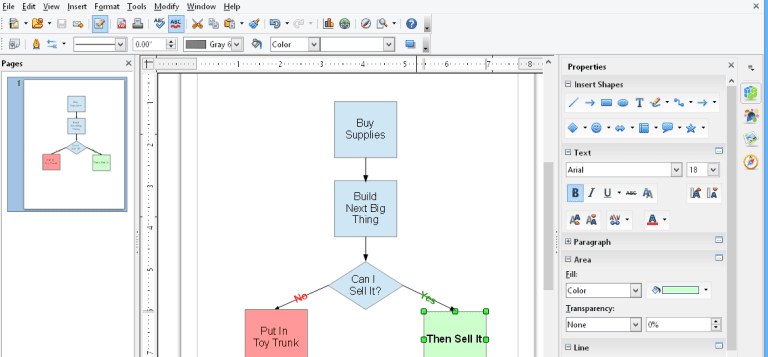
positieve punten:
- Open source
- Wordt geleverd met extra's
nadelen:
Niet zo krachtig als betaalde oplossingen
Downloaden Apache OpenOffice Draw (Gratis)
7. PDF bewerken
In tegenstelling tot OpenOffice, kunt u met PDFedit, een gratis en open source PDF-editor, gemakkelijk tekst bewerken. U kunt eenvoudig tekst, afbeeldingen en andere objecten in PDF-bestanden toevoegen of bewerken. De andere basisfuncties zijn allemaal beschikbaar als teken, vulling of opmerking, maar omdat het gratis en open source is, is er geen ondersteuning voor cloudopslag.
Merk op dat PDFedit de afgelopen twee jaar geen actieve ontwikkeling heeft gezien. Hoewel de Linux PDF-editor nog steeds werkt, raad ik aan de andere te proberen.
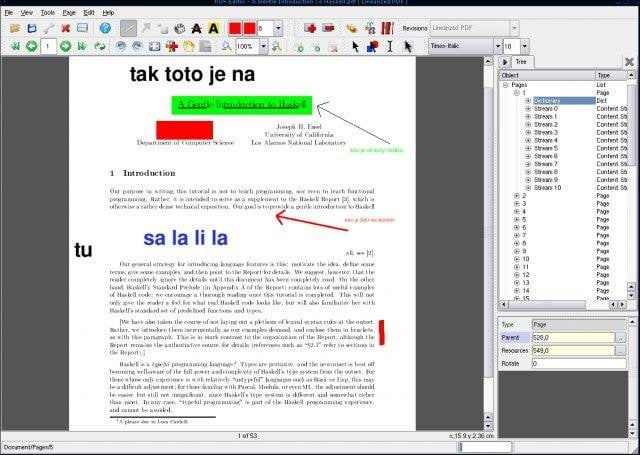
positieve punten:
- Eenvoudig te gebruiken
- Gratis en open source
nadelen:
- Niet in actieve ontwikkeling
Downloaden pdfedit (Gratis)
8. Okular
Okular is een populaire KDE PDF-editor voor Linux, maar is ook beschikbaar op Windows en Mac. U kunt eenvoudig een stuk tekst selecteren om te bewerken in het klembordgedeelte. Dit is niet de beste manier om een PDF-document te bewerken, maar het klaart de klus en u zult snel aan het concept wennen. Afgezien daarvan is het ook een goed hulpmiddel om te tekenen, wat meer opties voor annotaties betekent.
Okular is een zeer goede PDF-editor, maar als u op zoek bent naar geavanceerde functies of elke dag met PDF-bestanden werkt, staan er betere oplossingen in deze handleiding.
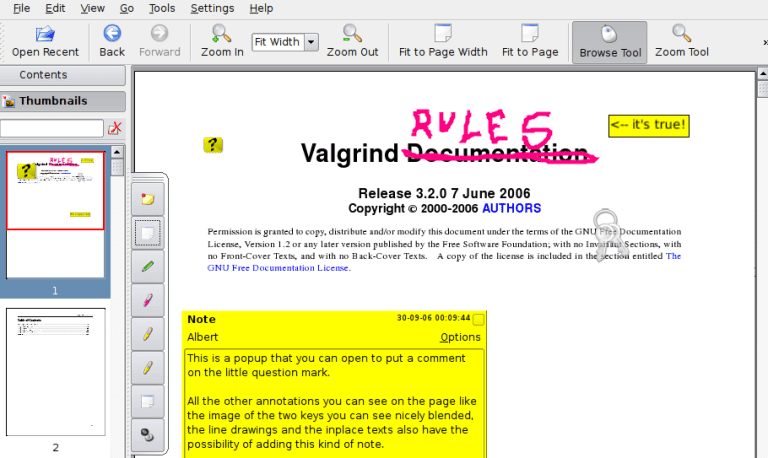
positieve punten:
- Gratis en open source
- Volledige teksteditor
- op meerdere platforms
nadelen:
- niets
Downloaden Okular (Gratis)
Wat is de beste PDF-editor voor Ubuntu?
Als u op zoek bent naar een eenvoudige PDF-tool waarmee u snel PDF-bestanden kunt splitsen en samenvoegen, dan is PDFtk een lichtgewicht editor die het beste voor u werkt.
Als je een degelijke PDF-editor voor Linux of Ubuntu wilt die veel kan doen als tekstbewerking, ondertekenen, becommentariëren, enzovoort, dan zijn LibreOffice Draw of Okular goede oplossingen. Ze zijn ook gratis en open source software.
Als u bereid bent om het geld te betalen en een veelzijdige, schaalbare oplossing wilt, is Qoppa een krachtige PDF-editor.
Kies uw PDF-editor of vertel ons welke u gebruikt en waarom? Hebben we iets gemist?







